Supvan Label Editor是款非常實用的標簽工具,這軟件適合各種不同型號的標簽機,用戶們可以根據條碼來進行制作,用戶們可以自定義進行編輯,喜歡的用戶們千萬不要錯過哦!
軟件介紹
Supvan Label Editor是一個編輯軟件,主要用于編輯和打印各種標簽,具有強大的數據庫和條形碼組件,可以輕松編輯各種類型的標簽。整個軟件的操作還是蠻簡單的,有興趣的用戶們一起來看看吧!
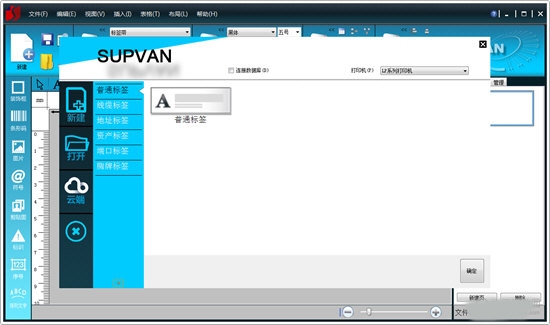
軟件功能
1、萬能標簽設計:
軟件可實現對文字、條碼、圖像 和圖形等標簽的設計及打印功能,軟件功能強大,簡單實用,輕松實現不同標簽設計。
2、簡單易用:
軟件簡單易用,各種標簽編輯功能用大圖標直觀顯示,即使是初學者也可以輕松完成標簽設計工作。
3、強大數據庫功能
軟件支持ODBC、Excel、Access、Microsoft SQL sever、SQLife3,MySQL等多種數據庫格式,支持批量打印條碼標簽,用戶只需點擊鼠標,即可實現標簽批量輸出,輕松簡單。
4、強大的條碼組件
軟件內置多種一位、二維碼碼制及多種服裝、物流行業常用標志,滿足客戶不同場景的使用需求。
5、支持外部圖形采集
Supvan Label Editor 支持攝像頭采集圖像、寫字板采集簽名等功能,滿足不同場景客戶使用要求。
使用說明
一、打開文件
方法一:單擊“文件”菜單下的“打開(O)...”按鈕,在出現的“打開”對話框中瀏覽并選中要打開的文件,然后單擊打開按鈕。
方法二:直接找到欲打開的文件,然后鼠標左鍵雙擊該文件即可。
注:軟件生成的文件的擴展名為".mps"。軟件不能打開除自身生成并保存的文件以外的其他類型的文件。
二、保存文件
1. 保存一個新生成的文件,即從未被保存過:
單擊“文件”菜單中的“保存(S)...”按鈕,在出現的“保存”對話框中輸入文件名并單擊“保存”按鈕。
2. 保存一個打開的文件:
單擊“文件”菜單中的“保存(S)...”按鈕即可。此情況下不會出現“保存”對話框。
三、另存為模板
1. 選擇主界面的編輯區域中中需要存儲為模板的內容,點擊菜單“文件”中的“另存為模板”。
2. 在彈出的“另存為模板”對話框中,右側預覽區域就是該模板的樣式和內容,可以選擇存儲在某一分類下,也可以點擊“新建分類”將該模板重新定義為其他分類。
3. 在名稱項處輸入該模板要存儲的名稱。
4. 點擊確定完成模板的存儲,操作完成。
注:保存的模板文件自動存儲在系統的指定路徑下,不需要人為的選擇路徑。
四、導入模板:
1.單擊“文件”菜單下的“導入模板”菜單項。
2.在出現的“從模板導入”對話框的“分類”下拉列表中選擇某一分類的模板。
3.在“名稱”一欄中選擇該分類下的某一個模板,在右側的預覽區域就會顯示該模板下的樣式和內容。
4.點擊確定將模板導入到編輯區域中,完成導入操作。
注:導入的模板只識別軟件編輯保存生成的模板文件,其他格式的文件無法識別。
五、從模板新建:
1.單擊“文件”菜單下的“從模板新建”菜單項。
2.在出現的“從模板新建”對話框的“分類”下拉列表中選擇某一分類的模板。
3.在“名稱”一欄中選擇該分類下的某一個模板,在右側的預覽區域就會顯示該模板下的樣式和內容。
4.點擊確定,軟件將會新建,并且將選擇的模板直接導入到新建后的頁面中。
注:模板只識別Label Editor軟件編輯保存生成的模板文件,其他格式的文件無法識別。
六、導入Excel文件:
1.單擊“文件”菜單下的“導入Excel文件”菜單項。
2.在出現的“打開Excel文件”對話框中找到并選中欲導入的Excel文件,單擊“打開”按鈕。
3.在出現的“導入Excel文件”對話框的“工作表”一欄中選擇包含數據的工作表。
4.在“導入范圍”一欄中設置全部或部分導入。
5.在“導入后位置”一欄中設置導入的文本在編輯區內的相對位置。
6.單擊“導入”按鈕完成操作。
注:
1.Excel文件中的第一行作為標題其余行為內容。
2.工作表中不能含有被合并的單元格,否則無法正確讀取內容。
3.最多可以導入50條記錄,每條記錄被插入到不同的頁面中。
4.當前頁作為插入的起始頁面,其后面的頁面為后續頁。插入的記錄數量大于現有的可供使用的頁面數量時,將創建新的頁面用于插入記錄。
七、導入WPS文件:
1.單擊“文件”菜單下的“導入WPS文件”菜單項。
2.在出現的“打開WPS文件”對話框中找到并選中欲導入的WPS文件,單擊“打開”按鈕。
3.在出現的“導入WPS文件”對話框的“工作表”一欄中選擇包含數據的工作表。
4.在“導入范圍”一欄中設置全部或部分導入。
5.在“導入后位置”一欄中設置導入的文本在編輯區內的相對位置。
6.單擊“導入”按鈕完成操作。
注:
1.WPS文件中的第一行作為標題其余行為內容。
2.工作表中不能含有被合并的單元格,否則無法正確讀取內容。
3.最多可以導入50條記錄,每條記錄被插入到不同的頁面中。
4.當前頁作為插入的起始頁面,其后面的頁面為后續頁。插入的記錄數量大于現有的可供使用的頁面數量時,將創建新的頁面用于插入記錄。
八、設定材料大小:
1. 單擊“文件”菜單下的“設置”菜單項或快捷操作中的“材料選項”按鈕。
2. 選擇“材料選項”對話框。
3. 選定"材料"選項卡,設定材料的長度或自動長度,寬度為指定的值。
九、選擇方向:
1. 單擊“文件”菜單下的“設置”菜單項或快捷操作中的“材料選項”按鈕。
2. 選擇“材料選項”對話框。
3. 選定"方向"選項卡,在方向一欄中選取一項。
十、更改邊距:
1. 單擊“文件”菜單下的“設置”菜單項或快捷操作中的“材料選項”按鈕。
2. 選擇“材料選項”對話框。
3. 選定"布局"選項卡,在頁邊一欄設置上下左右邊距。
十一、設置拼接頁:
拼接頁是指在編輯區域內一次性顯示和編輯多個頁面的內容(如下圖)。
1.單擊“文件”菜單下的“設置”菜單項或快捷操作中的“材料選項”按鈕。
2. 選擇“材料選項”對話框。
3.選定"布局"選項卡。
4.勾選“拼接”選項。
5.設置需要拼接的頁數,如輸入2。
6.設置頁和頁之間的重疊寬度,如輸入2。

在電腦打印標簽之前,用戶都需要對標簽頁面進行設計,插入條碼或二維碼等信息,形成與產品相搭配的數據,所以一款好用的標簽設計軟件下載是必不可少的,此頁面為用戶解決電腦標簽打印軟件需求問題,快速找到可用的軟件。



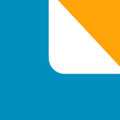




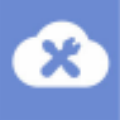






























網友評論